Najnovšia verzia Adobe After Effects CC 2019 prináša niekoľko vzrušujúcich rozšírení pre marionetovú animáciu. Tieto nové funkcie nástrojov Puppet ti umožňujú ešte presnejšie a kreatívnejšie pracovať s tvojimi animáciami. V nasledujúcom texte sa dozvieš všetko dôležité o nových funkciách a ako ich môžeš využiť vo svojej práci.
Najdôležitejšie zistenia Rozšírené nástroje Puppet ponúkajú vylepšené možnosti nastavenia, podrobnejšiu kontrolu nad animáciami a možnosť kombinovať rôzne typy pinov.
Podrobný návod
1. Vyber nástroj Puppet
Začni tým, že si vyberieš nástroj Puppet v ponuke. Príslušná pinová ihla je jasne viditeľná. Môžeš tiež použiť klávesové skratky Ctrl + P (Windows) alebo Command + P (Mac), aby si sa k tomuto nástroju dostal rýchlejšie.
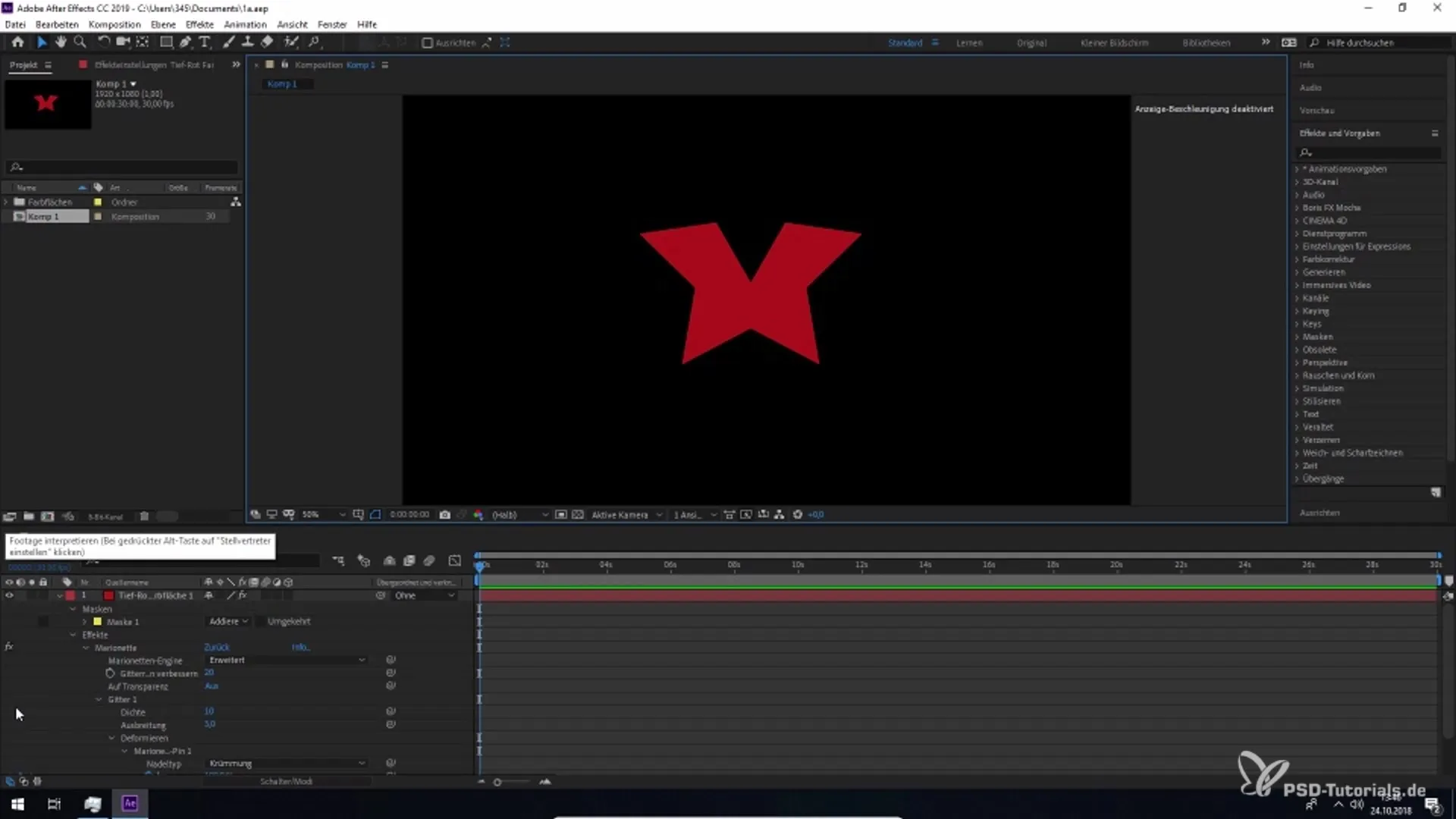
2. Hlboký pohľad na nové nastavenia
Ako nástroj Puppet otvoríš, nájdeš nové možnosti nastavenia ako rozšírenie a hustotu. Tu môžeš upravovať parametre podľa svojich potrieb a priamo ovplyvniť svoje animácie.
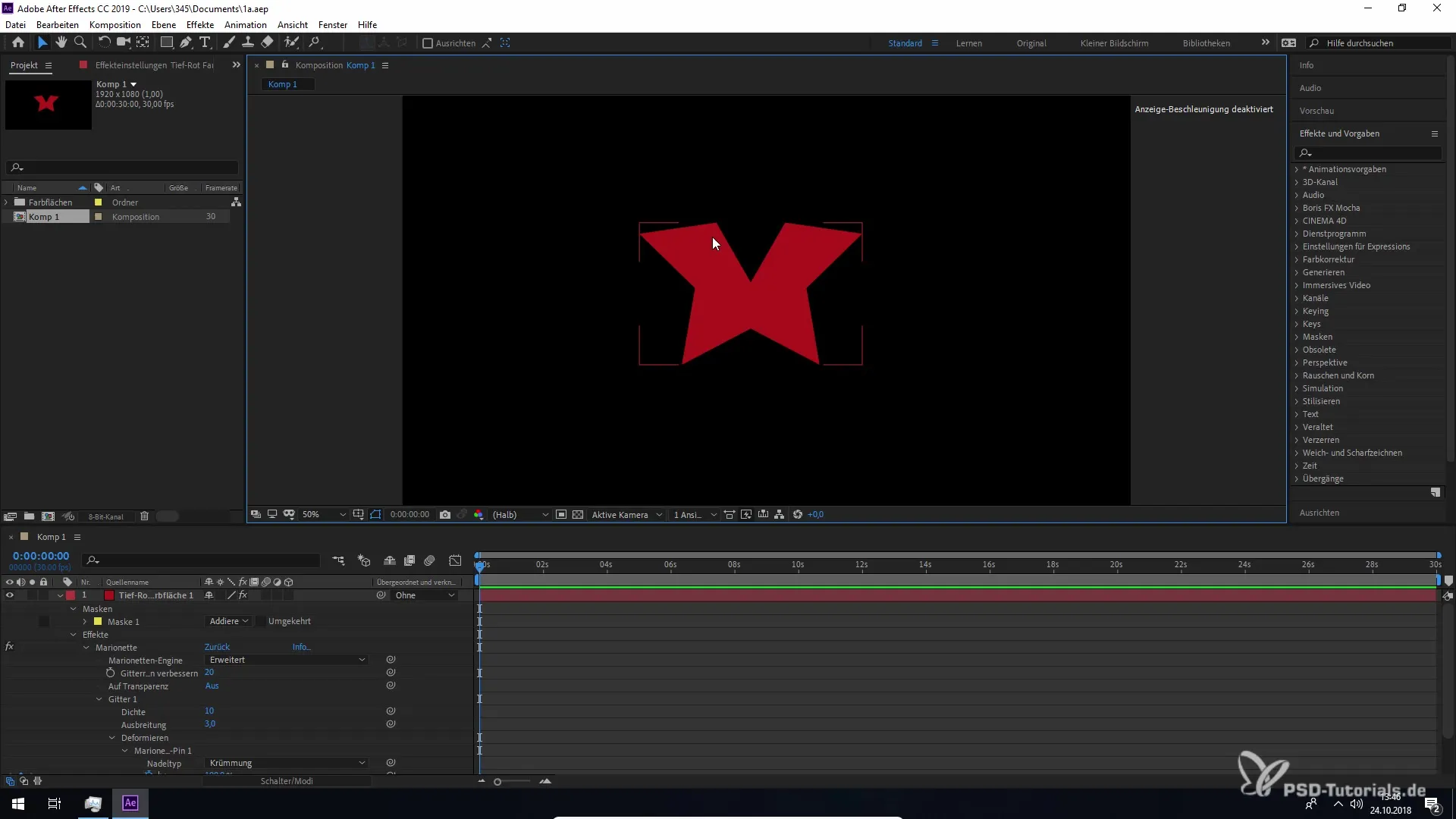
3. Vytváranie a úprava pinov
Polož piny na svoj objekt, aby si ovládal animáciu. Po nastavení pinov si môžeš vybrať rôzne typy pinov a prispôsobiť svoju skúsenosť s animáciou. Tieto možnosti sú dôležité na dosiahnutie požadovaného výsledku.
4. Využitie rozšírených nástrojov pinov marioniet
S rozšírenými nástrojmi pinov marioniet môžeš vykonávať ďalšie úpravy. Využi plusové symboly pri ikonách, aby si pridal ďalšie režimy a odomkol možnosť kombinovania rôznych nastavení.
5. Použitie nástroja na prekrytie
Nástroj na prekrytie je ďalšia nová funkcia. Maj na pamäti, že musíš vybrať správne typy, aby si túto funkciu mohol správne využiť. Inak by mohli nastať obmedzenia.
6. Vykonanie úprav v nastaveniach
Aby si mohol ďalej prispôsobiť svoju animáciu, prejdite do nastavení. Tu máš priamy prístup k možnostiam ako hustota a rozšírenie. Tieto menu uľahčujú jemné doladenie tvojej animácie.
7. Deformácia vlastných pinov
Osobitným vrcholom sú deformovacie piny. S nimi môžeš cielene ovplyvniť tvar a pohyb svojho objektu. Tým sa ti otvára množstvo kreatívnych možností, ako posunúť tvoje animácie na úplne novú úroveň.
8. Ikony a ich funkcie
Nové okrúhle ikony ponúkajú rozšírenú funkčnosť pre nastavenie tvojich pinov. Prostredníctvom nastavenia menu môžeš vykonávať ďalšie úpravy, aby si svoju animáciu ďalej vylepšil.
Zhrnutie – Vylepšené marionetové mriežky v After Effects CC 2019
V tomto návode si sa oboznámil s novými funkciami nástroja Puppet v Adobe After Effects CC 2019. Tieto funkcie rozširujú tvoje možnosti vytvárať kreatívne a dynamické animácie a významne zlepšujú presnosť detailov.
Najčastejšie kladené otázky
Aké sú nové funkcie nástroja Puppet v After Effects CC 2019?Nástroj Puppet ponúka vylepšené možnosti nastavenia ako rozšírenie a hustota, ako aj nové typy pinov a možnosť kombinácie nástrojov.
Kako mám vybrať nástroj Puppet?Môžeš si vybrať nástroj Puppet z ponuky alebo použiť klávesové skratky Ctrl + P (Windows) alebo Command + P (Mac).
Aké výhody ponúkajú rozšírené nástroje pinov marioniet?Tieto nástroje ti umožňujú presnejšie navrhovanie a prispôsobenie tvojich animácií, ako aj kombinovanie rôznych typov pinov.
Akým spôsobom môžem umiestniť a prispôsobiť piny?Piny môžeš priamo umiestniť na svoj objekt, aby si ovládal animáciu. Máš k dispozícii rôzne typy pinov, ktoré si môžeš variabilne prispôsobiť.
Ako zohráva nástroj na prekrytie úlohu v animácii?Nástroj na prekrytie umožňuje presnejšie ovládanie animácie, avšak vyžaduje, aby si vybral správne typy pinov.


